在Windows系统中,备份系统是非常重要的,可以帮助您在系统出现问题或数据丢失时恢复。以下是几种备份Windows系统的方法:
1. 使用Windows内置的备份工具:
打开“控制面板”,然后选择“系统和安全”。 在“系统和安全”窗口中,点击“备份和还原”。 在“备份和还原”窗口中,您可以选择“设置备份”来开始备份过程。 您可以选择备份到外部硬盘、USB闪存驱动器或网络位置。 在备份过程中,您可以设置备份的类型(系统映像或文件和文件夹),以及备份的频率和保留的备份副本数量。
2. 使用第三方备份软件:
有许多第三方备份软件可供选择,例如Acronis True Image、EaseUS Todo Backup等。 这些软件通常提供更多的备份选项和功能,例如增量备份、差异备份、加密备份等。 您可以下载并安装这些软件,然后按照软件的指示进行备份。
3. 使用命令提示符进行系统映像备份:
打开命令提示符,输入“wbadmin start backup backupTarget:E: include:C: allCritical”命令(其中E:是备份目标,C:是系统盘)。 按照提示完成备份过程。
无论您选择哪种方法,都建议定期备份您的系统,以确保在出现问题时能够恢复。同时,请确保备份文件存储在安全的地方,以防止数据丢失或损坏。

随着信息技术的飞速发展,数据安全和个人隐私保护变得尤为重要。对于Windows用户来说,定期备份系统是确保数据安全与系统稳定性的重要步骤。本文将详细介绍如何备份Windows系统,帮助您轻松应对数据丢失或系统崩溃的风险。

1. 防止数据丢失:备份系统能够在数据丢失的情况下,快速恢复重要文件和设置。
2. 应对系统崩溃:当系统出现问题时,备份可以帮助您恢复到稳定状态,避免长时间等待修复。
3. 提高工作效率:备份系统可以节省重装系统和恢复数据的时间,提高工作效率。
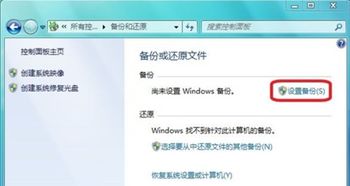
1. 使用Windows自带的备份工具
(1)Windows备份和还原:通过Windows自带的备份工具,可以将系统镜像、文件和设置保存到外部存储设备上。
(2)文件历史记录:将文件存储到外部或网络驱动器,以便在需要时恢复。
(3)系统保护:创建系统还原点,以便在系统出现问题时恢复到之前的状态。
2. 使用第三方备份软件
(1)Acronis True Image:提供全面的备份和恢复功能,支持系统备份、文件备份、磁盘备份等。
(2)EaseUS Todo Backup:简单易用的备份软件,支持系统备份、文件备份、磁盘备份等。
(3)Norton Ghost:强大的磁盘镜像工具,可以创建整个磁盘的镜像,便于在系统崩溃或硬盘故障时恢复。
1. 选择合适的备份工具:根据个人需求和预算,选择合适的备份工具。
2. 定期备份:定期备份系统能够确保数据安全,减少数据丢失的风险。
3. 选择可靠的存储设备:选择具有较高可靠性的存储设备,如固态硬盘、移动硬盘等。
4. 备份重要数据:除了备份系统,还要备份重要数据,如文件、文档、图片等。